Mailconfiguratie Mozilla Thunderbird
Contactgegevens
Mediawax
Olsenestraat 181
9870 Olsene
België
info@mijn-website-maken.be
Btw: BE0894.999.105



Wat is de mailconfiguratie in Mozilla Thunderbird?
In dit artikel leggen we u uit hoe u uw e-mail configureert in Mozilla Thunderbird.

Ga op uw computer naar Mozilla Thunderbird. Klik bovenaan op de drie horizontale streepjes. Klik op ‘Opties’ en vervolgens
op ‘Accountinstellingen’.
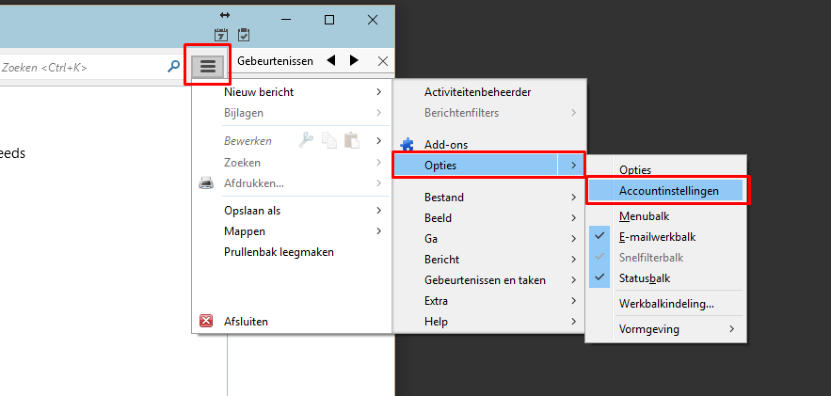
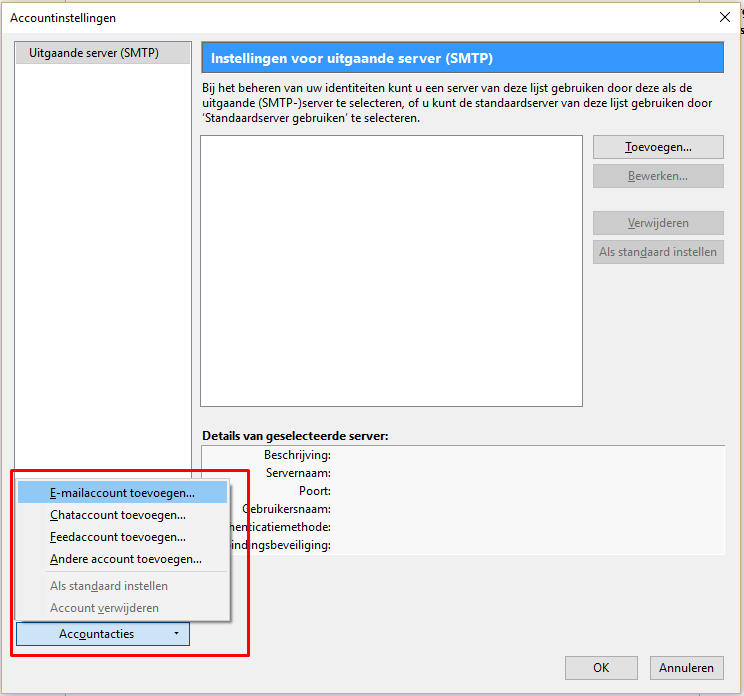
In het volgende venster kiest u voor ‘Account acties’ en vervolgens klikt u op ‘E-mailaccount toevoegen’.
In het bovenste vak vult u uw naam in, in het tweede vak uw e-mailadres, in het derde vak uw wachtwoord. Klik vervolgens op
‘Doorgaan’.
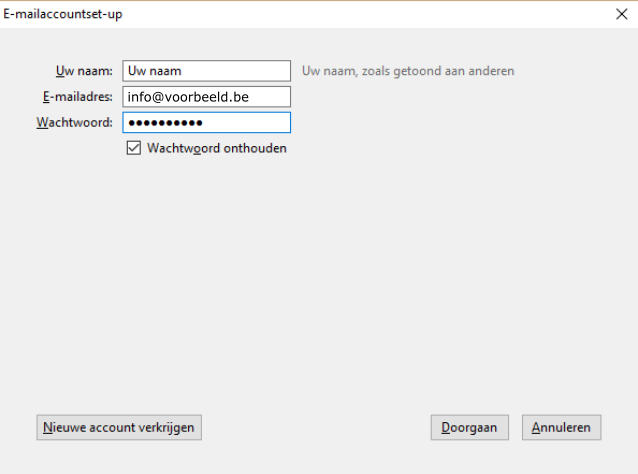
Waarschijnlijk wordt er nu een melding gegeven dat er geen instellingen kunnen gevonden worden. Negeer dit, want u moet
toch uw gegevens handmatig ingeven. Vul in de bovenstaande vakken uw naam, uw e-mailadres en uw wachtwoord in (1).
Bij ‘Inkomend’ (2), kiest u voor ‘IMAP’, onder Serverhostnaam’ vult u mail.zxcs.nl in, onder ‘Poort’ vult u 993 in, onder ’SSL’
kiest u voor ‘SSL/TLS’ en bij ‘Authenticatie’ kiest u voor ‘Normaal wachtwoord’.
Bij ‘Uitgaand’ (3), vult u onder ‘Serverhostnaam’ terug mail.zxcs.nl in, onder ‘Poort’ vult u 465 in, onder ’SSL’ kiest u voor
‘SSL/TLS’ en bij ‘Authenticatie’ kiest u voor ‘Normaal wachtwoord’.
Onderaan bij ‘Gebruikersnaam’ (4) vult u twee maal uw e-mailadres in. Klik nu op ‘Gereed’ (5) en uw e-mail is geconfigureerd.
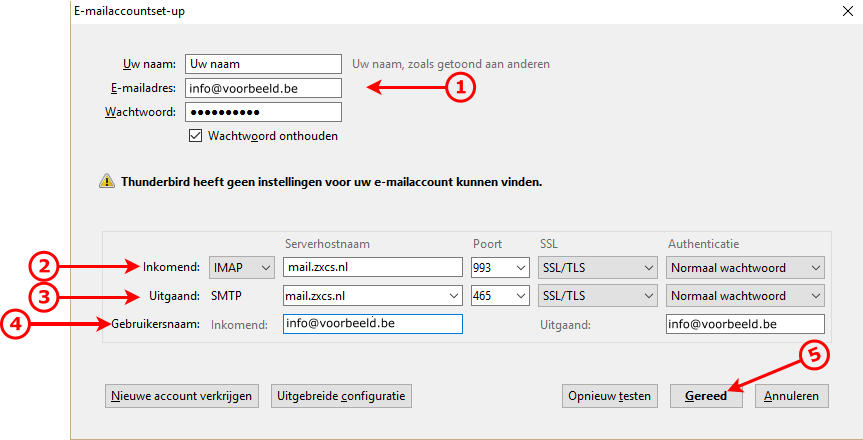

SUPPORT PAGINA’S

